Всім відомо, що оновлення програм покращує їхню роботу та розширює функціональні можливості. Щоб оновити Скайп до останньої версії безкоштовно, потрібно виконати кілька дій. Це стосується перевірки нової версії вручну.
1. Запустіть Skype.
2. Авторизуйтесь.
3. Натисніть Меню, вибрати "Допомога".
4. Вибрати "Перевірити наявність оновлень".
5. Дочекатися кінця перевірки.
Як настроїти автоматичне оновлення
Якщо ви не хочете самостійно запускати перевірку, використовуйте автоматичну службу. Скайп має автомат, який рекомендується включити, щоб програма сама здійснювала пошук нових версій без вашого втручання. Для цього необхідно виконати таке:
- Запускаємо програму та заходимо у свій обліковий запис.
- У вкладці «Інструменти»обираємо «Налаштування».
- У діалоговому вікні, що відкрилося, вибираємо «Додатково», а потім "Автоматичне оновлення". Праворуч ви побачите кнопку. Якщо на ній написано "Включити автоматичне оновлення", Отже, воно у вас вимкнено і її потрібно натиснути. Якщо ж «Вимкнути автоматичне оновлення» - значить, вам нема про що турбується, воно включене.
Ми не рекомендуємо вмикати цю опцію, якщо у вас мобільний інтернет і ви заощаджуєте трафік. Нічого страшного не станеться, якщо ви якийсь час користуватиметеся не зовсім свіжою версією ПЗ. Якщо ж залишити програма сама щоразу сама підключатиметься до інтернету для перевірки оновлень, то з мобільним інтернетомце буде відчутний перевитрата трафіку, а в подорожі це ще й розряджена батарея.
Skype – популярна безкоштовна програмадля спілкування через інтернет за допомогою голосових та відео дзвінків, а також дозволяє користувачам відправляти та приймати файли або текстові повідомлення. За допомогою Skype можна організовувати відеоконференції з кількома користувачами, або демонструвати те, що відбувається на екрані комп'ютера іншим людям з метою консультації з роботи в тій чи іншій програмі тощо.
Для стабільної та безперебійної роботи дуже важливо, щоб усі програми на комп'ютері були оновлені. Щоб оновити Skype до останньої версії, можна завантажити оновлення вручну та перевстановити програму, або скористатися функцією автоматичного встановлення. Якщо на комп'ютері використовується версія Skypeдля Windows 8 процедура оновлення програми буде незначно відрізнятися.
Швидка навігація за статтею
Skype для Windows 8
Для того, щоб оновити версію Skype для операційної системи Windows 8, потрібно:
- Відкрийте екран «Пуск».
- Перейти до розділу «Всі програми» та запустити програму «Магазин».
- У рядку пошуку у правій верхній частині екрана вписати слово Skype.
- Відкрити сторінку програми.
- Клацнути (або торкнутися) кнопки «Оновити» у лівому верхньому куткуекран.
Класичний Skype
Для того, щоб оновити класичну версію Скайпу, необхідно:
- Запустити програму.
- Якщо потрібно, авторизуватись у додатку, ввівши ім'я облікового записута пароль.
- Відкрити вкладку «Допомога» у верхній частині екрана та натиснути кнопку «Перевірити наявність оновлень».
- Підтвердити завантаження та встановлення нової версії програми.
Автоматичне оновлення
Щоб увімкнути автоматичне оновлення програми Skype, слідує:
- Відкрити Skype та авторизуватись, ввівши логін та пароль при виникненні відповідного запиту.
- Відкрийте вкладку «Інструменти» та виберіть «Налаштування».
- Вибрати вкладку «Додатково» у лівій частині вікна.
- Відкрийте розділ «Автоматичне оновлення» та увімкніть функцію автоматичного оновлення за допомогою відповідної кнопки.
Сьогодні майже кожна людина має всі засоби зв'язку. Якщо років дев'ять тому було цікаво обмінюватись повідомленнями, то зараз підкріплюються і відео. Мільйонам людей у всьому світі приємно спілкуватися через Скайп.
Однак згодом багато хто починає задаватися питанням щодо того, як оновити скайп на телефоні. У деяких випадках без оновлення програми стає неможливим її використання. Для розробників важливо надати користувачам як вдосконалену якість, так і високу надійність та конфіденційність програми. Нова розробка Скайп саме цим відрізняється від старої версії.
Оновлення Скайпу на комп'ютері
У більшості випадків оновлення Скайпу відбувається автоматично. Але якщо ви відключили автоматичне оновлення програм на комп'ютері, можете оновити самостійно.
Відвідавши офіційний сайт:
- Клацніть "Допомога";
- Потім перевірте наявність оновлень.
- Якщо знайдете необхідне оновлення, то погодьтеся її встановити.

Оновлення Скайпу на планшеті
Оновити скайп вручну на планшеті не складно. Просто потрібно буде:
- Знайти в магазині цей додаток;
- Натисніть "Оновити";
- Потім просто входьте в Скайп і насолоджуєтеся спілкуванням з максимумом можливостей, які стали доступні після оновлення;
- Оновлення Скайпу відбувається автоматично, якщо ви не відключили його.
Як оновити Скайп на андроїд
Для поновлення скайпу на андроїд безкоштовно необхідно завантажити її на офіційному сайті. Одним кліком "Оновити" ви вирішуєте ваше питання. Деякі власники запитують: важливо оновлювати цю програмупросто можна спокійно спілкуватися і без оновлення. Наприклад, щоб показати монітор, скайп потрібно оновити, оскільки у застарілої версії цієї функції просто немає. Ознайомитися з даною установкою за бажання можна детальніше, щоб зрозуміти, для чого необхідно показати монітор у скайпі.
Оновлення Скайпу на телефоні
Отже, для оновлення безкоштовно програми Скайп на телефоні вам потрібно буде:
- Увійти до системи;
- Потім ви переходите у меню;
- Далі необхідно клацнути "Інструменти";
- "Налаштування";
- Натиснути "Додатково";
- До вашої уваги буде представлена лише одна кнопка праворуч;
- Оновлюючи систему автоматично, ви побачите рядок "Автоматичне оновлення системи";
- Здійснивши цю функцію, програма займеться автоматично пошуком нової версії програми Скайп.
Оновивши програму Скайп, призначену для відеоспілкування, ви отримаєте не тільки масу нових можливостей, але й багато незабутніх вражень від швидкості передачі інформації через скайп та від щасливих посмішок рідних та близьких, підтримуючи зв'язок з якими, ви стаєте ще щасливішими!
Якщо у вас на комп'ютері або іншому пристрої застаріла версіяСкайпа, напевно, виникає питання: «Як оновити Скайп?». Будь-який користувач має можливість безкоштовно оновити Скайп в автоматичному або ручному режимі.
Навіщо потрібне оновлення?
Декілька причин робити регулярне оновлення програми Скайп:
- Новий красивий інтерфейс створений розробниками з урахуванням усіх побажань користувачів програми.
- Наявність нових можливостей та функцій.
- Можливість отримати відповіді на свої запитання у команди підтримки Скайпу.
Після оновлення месенджера ви отримаєте всі ці переваги і насолоджуватиметеся спілкуванням високої якості.
Варіанти оновлень
Вручну
Щоб оновити Скайп до останньої версії, потрібно (як і під час першого завантаження):
1.Зайти у браузері на офіційний сайт програми www.skype.com.
3.Виберіть потрібну вкладку (наприклад, якщо у вас персональний комп'ютерабо ноутбук), перейдіть на першу з них, щоб завантажити файл.
4.На сторінці, що відкрилася, натисніть велику блакитну кнопку завантаження («Завантажити...»). Негайно ж почнеться скачування в певну папку для всіх завантажень.
5.Після вдалого завершення завантаження інсталяційного файлувідкрийте його подвійним клацаннямправою кнопкою миші (якщо у вас Windows 7, краще натисніть на файл правою кнопкоюмиші і виберіть у меню «Запуск від імені адміністратора») - почнеться встановлення компонентів програми. Після її закінчення у вас буде оновлений Скайп.
На офіційному сайті власників програми Skype завжди можна завантажити лише останні версії цього месенджера російською для різних пристроїв.
Щоб оновити програму вручну, можна використати ще один спосіб – радикальний. Він підходить тим, хто мав проблеми з роботою програми в минулому. Стару версію краще видалити повністю.
Отже, щоб оновити Skype вручну, потрібно:
- Видалити стару версіюпрограми з комп'ютера. Зробити це можна через "Пуск" - "Панель управління" - "Програми" - "Видалення програм". Коли список програм побудується, знайдіть у ньому Скайп і подвійним клацанням натисніть по ньому. Якщо видалення не розпочалося відразу, а програма пропонує два варіанти: змінити або видалити, виберіть останній.
- Тепер, щоб завантажити програму, зробіть пункти 1-5 попередньої інструкції.
Автоматично
Якщо не оновлюється Скайп, але вам було б зручно, щоб все відбувалося без вашої участі, вам підійде автоматичний спосіб. На ноутбуці (як і на ПК) нову версіюпрограми можна завантажувати не вручну, а за заздалегідь налаштованим автоматичним алгоритмом. Для цього потрібно внести деякі зміни до налаштувань Скайпу, виконавши для цього кілька простих дій. А саме:
- Зайдіть у ваш Скайп-аккаунт.
- Знайдіть та виберіть пункт меню «Налаштування» у верхній частині вікна (він шостий, якщо рахувати ліворуч).
- Натисніть на підпункт зі списку, що розкривається, який називається «Інструменти».
- У вікні налаштувань зліва виберіть рядок «Додатково». Відкриється підсписок, у якому потрібно вибрати "Автоматичне оновлення".
- У правій частині Скайпу ви побачите кілька кнопок: «Увімкнути/вимкнути автоматичне оновлення», «Зберегти» та «Скасувати». Вибравши потрібний режим (у цьому випадку нас цікавить вибір опції «Включити...»), натисніть кнопку «Зберегти».
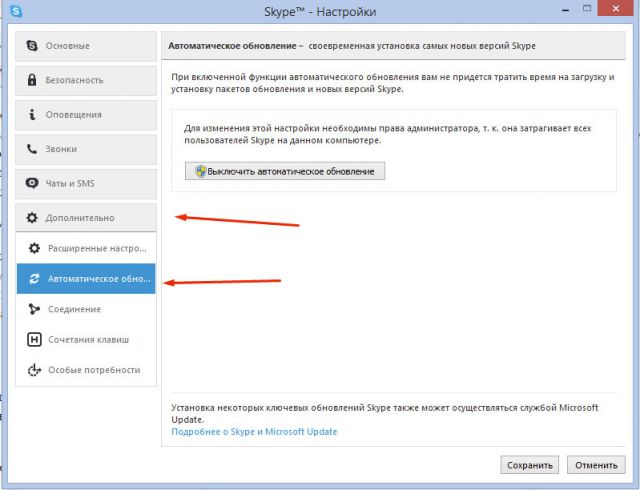
Тепер, якщо ви знову зайдете в розділ автоматичних оновлень, ви побачите, що на цій кнопці написано «Вимкнути...».Повторне натискання цієї кнопки призведе до вимкнення оновлень Skype».
Напівавтоматично
Щоб не виставляти автоматичне встановлення, а перевіряти наявність нових версій програми, потрібно зробити так:
1.У головному вікні Скайпу натисніть на меню «Допомога» (воно останнє).
2.Виберіть у тому, що з'явилося контекстному менюпункт "Перевірити наявність оновлень".
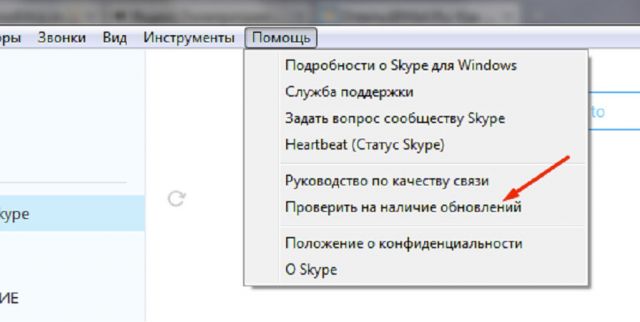
3.Якщо оновлення є, програма видасть відповідне повідомлення («Найновіша версія Skype вже готова до завантаження та встановлення»). Натисніть кнопку «Встановити нову версію». Далі - дотримуйтесь інструкцій програми.
Напівавтоматичним способом оновлюють програму ті користувачі, яким не підходить з будь-якої причини постійне регулярне оновлення в невідомий заздалегідь час.
Оновлення на телефоні
Чому не запускається Скайп на смартфоні – це складне питання. Єдина однозначна відповідь на неї можуть отримати лише власники смартфонів на основі операційної системи Віндоус 7: у вас не вдасться встановити регулярне оновлення, оскільки офіційна підтримка цієї версії Скайпу закінчена. Якщо ви все ж таки хочете продовжувати користуватися месенджером зі свого смартфона, доведеться шукати неофіційну версію і завантажувати її на свій страх і ризик.
Якщо у вас версія пізніша, просто подивіться, чи є біля піктограми вашого магазину в меню смартфона цифра «1» чи інша. Якщо є – оновлення вже готове. Вам потрібно буде просто зайти в магазин і натиснути на запропоноване вам оновлення (кнопка «Оновити» або «Update»).
Якщо у вас телефон, який працює на IOS версіїчетвертої або раніше, відновити роботу програми також не вдасться офіційним способом. Якщо IOS 5 і старше - зробіть таке:
- Зайдіть до вашого магазину на телефоні (AppStore).
- Знайдіть Скайп вручну або, ввівши в пошукову систему назву програми, натисніть на нього.
- Натисніть кнопку «Оновити» (вона знаходиться там, де до цього була кнопка «Завантажити» («Завантажити») під час першого завантаження програми).
- Зачекайте, поки завантажиться, і зайдіть після цього до оновленої програми, ввівши свій логін та пароль.
Оновлення на планшеті
Щоб безкоштовно оновити програму Скайп на вашому планшеті, потрібно зробити такі ж дії, як і завантаження нового Скайпу для смартфона. Якщо у вас планшет, що працює на Андроїді другої версії, на жаль, ви не зможете офіційно скористатися оновленнями, які виготовляють спеціалісти компанії Skype. Взагалі, оновлення будуть пропонуватися автоматично, якщо не вимкнути оновлення Skype в налаштуваннях програми.
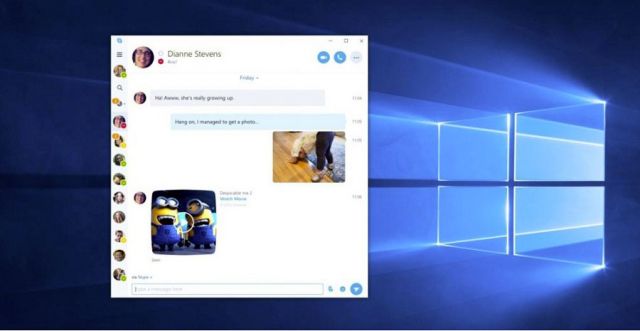
Можливі проблеми
Під час (або після) оновлення може виникнути низка проблем.
Скайп не відкривається (не запускається) або постійно під час завантаження файлу видає помилку «Збій під час завантаження оновлення Skype». У такому випадку нічого не залишається, як видалити Скайп вручну і завантажити нову, останню версіюмесенджера з офіційного сайту, як описано у пункті «Варіанти оновлень».
Якщо головна (початкова) сторінка програми не працює, зробіть так:
1.Оновіть Скайп одним із зазначених вище способів.
2.Зайдіть в обліковий запис.
3. Поміняйте свій статус на "онлайн".
4.Почистіть кеш або скиньте налаштування у вашому браузері.
5.Якщо нічого не допомагає – напишіть листа у службу підтримки, натиснувши на «Допомога» на офіційному сайті програми.
Якщо Skype взагалі не запускається після оновлення, спробуйте наслідувати цей алгоритм:
- Вийдіть зі Скайпу (для цього знайдіть його значок у треї внизу біля годинника, натисніть правою кнопкою та виберіть «Вихід»).
- Знайдіть на робочому столі або в меню «Пуск» значок Скайпа і натисніть правою кнопочкою миші.
- Виберіть «Властивості».
- Натисніть на вкладку "Сумісність".
- Поставте галочку навпроти «Запустити в режимі сумісності» та виберіть ОС, яка встановлена на вашому пристрої.
- Чи не допомогло? Тоді зайдіть в "Пуск" - "Панель управління" - "Система та безпека" - "Пошук та виправлення проблем". Виберіть «Центр підтримки» та натисніть «Усунення несправностей», щоб вибрати категорію та перевірити на помилки пристрій. Натисніть посилання «Усунення несправностей за допомогою Windows Update».
Щоб у подальшому все нові відомості про неполадки надходили на ваш комп'ютер, просто знайдіть у верхній частині сторінки повідомлення системи «Отримати найновіші відомості про усунення несправностей?» та натисніть «Так».

Оновити Скайп можна вручну або встановивши опцію автоматичного оновленняу програмі. Зробіть все згідно з наведеними вище інструкціями, і Скайп буде оновлено!
